
时间:2023-02-28 编辑:hyd
我们在用迅捷CAD编辑器制图的时候,为了使CAD图纸显示详细,经常会对CAD图纸进行标注。若是需要给CAD图纸的标注添加上前后缀,该如何操作?下面就来说一下详细的操作步骤。
1、在绘图窗口显示的CAD图纸中,移动光标选中需要添加上前后缀的标注文本,然后点击菜单栏中的【格式】-【】选项。

2、这时候就会弹出【】弹窗,我们找到选中的标注文本对应的当前标注样式,然后点击【】按钮。
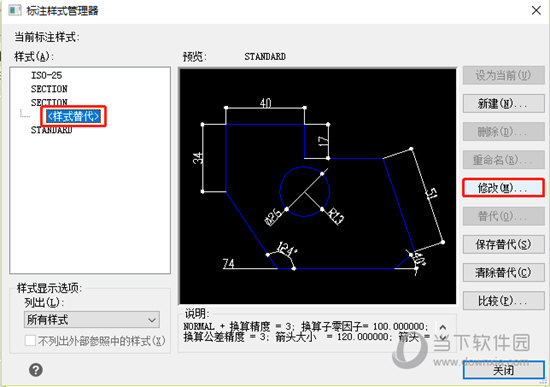
3、这时候会弹出【:XXXXX】次弹出,在其中切换菜单栏到【主单位】页面。我们找到【前缀:】和【后缀:】输入框,进行如下操作:
在【前缀:】输入框中输入需要添加的前缀文本,这里我们输入横向文字文本;
在【后缀:】输入框中输入需要调价的后缀文本,这里我们输入米文字文本。
添加好前后缀后,我们点击【确定】按钮即可。

4、这时候会跳转回【】主弹窗,我们可以在预览窗口中看到标注文本,之后点击【关闭】按钮即可。
5、此时会返回到CAD图纸显示的绘图窗口中,我们可以看到需要添加前后缀的标注文本,即【横向2008米】标注文本。
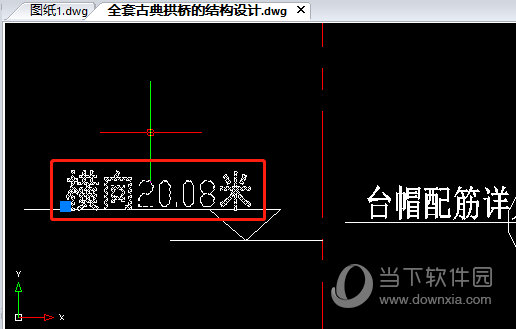
这就是为大家分享的CAD图纸标注怎么添加前后缀的演示方法,使用迅捷CAD编辑器进行操作,非常简单方便。学习CAD制图的小伙伴们,有需要的可以自己来试着操作一下。
以上就是游戏爱好者小编今日为大家带来的迅捷CAD编辑器标注怎么添加前后缀 几个步骤即可,更多软件教程尽在游戏爱好者!
迅捷CAD编辑器相关攻略推荐:
迅捷CAD编辑器不同的视口如何新建?不同的视口新建流程图文介绍
迅捷CAD编辑器虚线无法清楚显示如何解决?虚线无法清楚显示解决方法图文介绍